Odprite video datoteke v formatu H.264
H.264 je eden od standardov video stiskanja. Pogosto je takšna oblika zapisana na nadzornih kamerah in DVR-jih. Uporaba standarda H.264 vam omogoča, da dosežete visoko stopnjo stiskanja video toka z največjo ohranjenostjo kakovosti. Ta nenavadna razširitev lahko uganka povprečnega uporabnika, dejansko pa odpiranje takih datotek ni težje od drugih videoposnetkov.
Vsebina
Možnosti brskanja po datoteki H.264
Večina sodobnih programov za predvajanje videoposnetkov brez težav odpira H.264. Pri izbiri je treba upoštevati priročnost uporabe in prisotnost dodatnih funkcij v posameznem igralcu.
1. način: VLC Media Player
Program VLC Media Player je bil vedno zelo vsestranski pri igranju video datotek različnih formatov, vključno s H.264.
- Kliknite Media (Mediji) in izberite Open File ( Ctrl + O ).
- Pojdite v imenik z želeno datoteko. V spustnem seznamu se prepričajte, da v spustnem seznamu podate "vse datoteke", tako da se prikaže H.264. Izberite to in kliknite »Odpri« .
- Video si lahko ogledate.

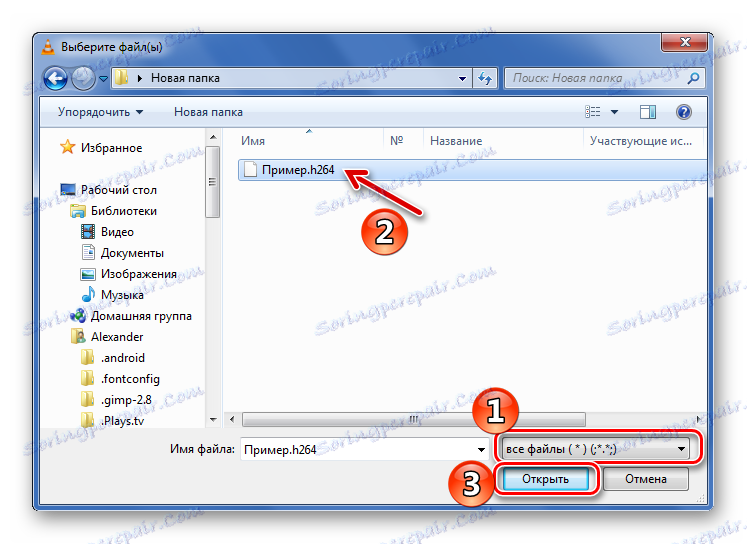
Ali pa poiščite videoposnetek v računalniku in ga povlecite v okno VLC Media Player.
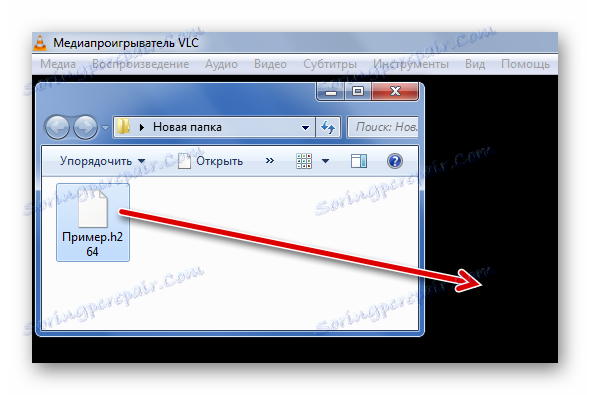
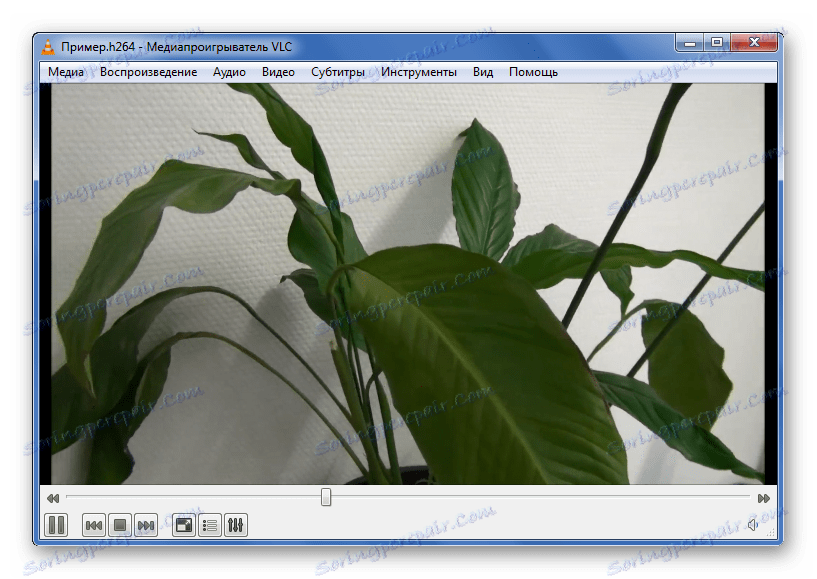
2. način: Classic Media Player
Upoštevamo eno najpreprostejših rešitev za odpiranje H.264 na računalniku Media Player Classic .
- Razširite kartico »Datoteka « in kliknite »Hitro odpreti datoteko« ( Ctrl + Q ). Naslednji element »Odpri datoteko« izvede podobno dejanje, vendar s predogledom okna za izbiro sinhronizacije, kar v našem primeru ni potrebno.
- Odprite želeno H.264, ne pozabite pa določiti prikaz vseh datotek.
- V nekaj trenutkih se predvajanje začne.

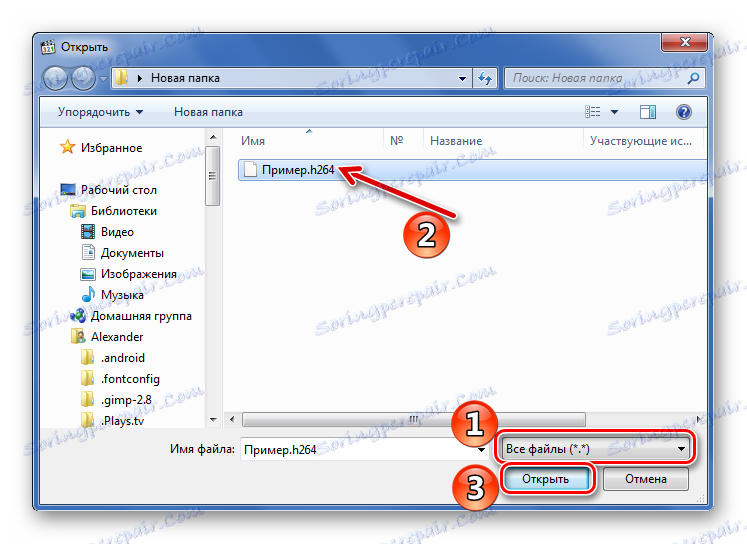
Video lahko tudi povlečete iz Raziskovalca na predvajalnik.
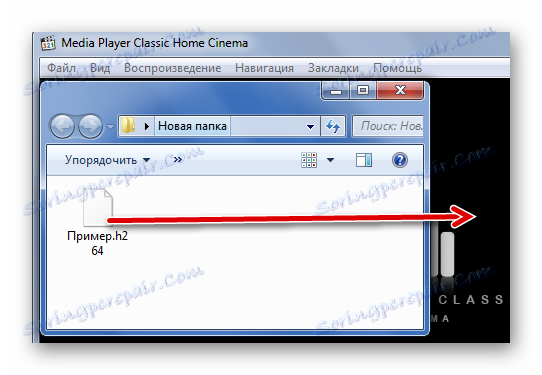
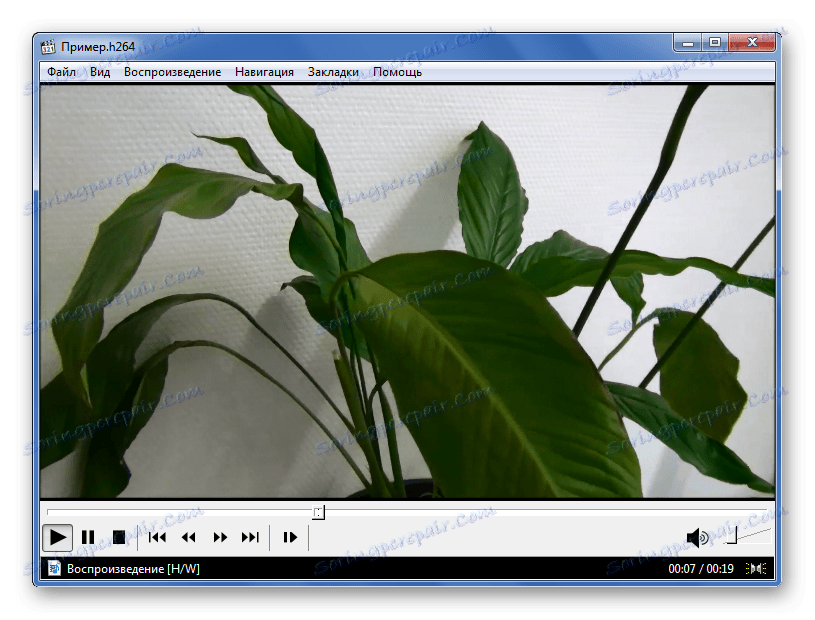
3. način: KMPlayer
Nemogoče je omeniti in KMPlayer kot orodje za ogled H.264. Res je, da v nasprotju z prejšnjimi različicami ima ta predvajalnik integrirane oglasne enote.
Preberite več: Kako odstraniti oglaševanje v KMPlayerju
- Odprite meni in kliknite »Odpri datoteke« ( Ctrl + O ).
- V oknu raziskovalca, ki se pojavi, se pomaknite do mape z želeno datoteko, izberite "Vse datoteke", kot je prikazano, in odprite videoposnetek H.264.
- V vsakem primeru se ta videoposnetek izvaja.
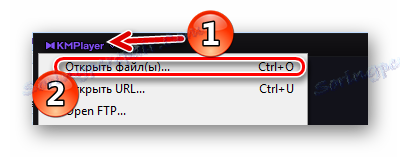
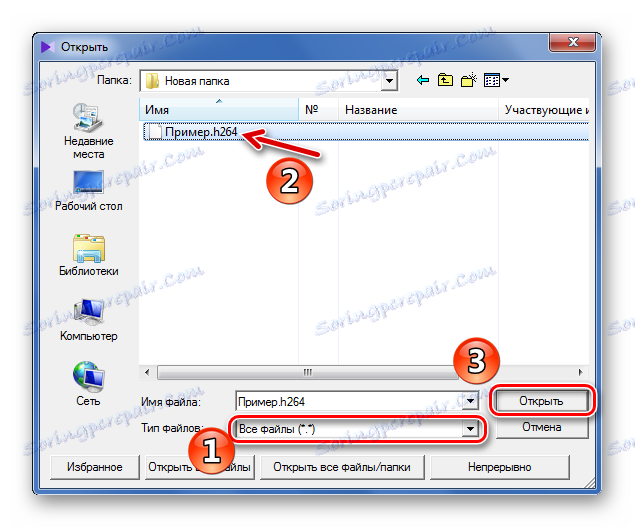
In ga lahko povlečete na območje predvajanja KMPlayerja.
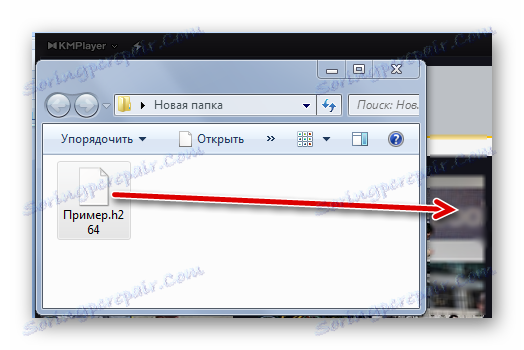
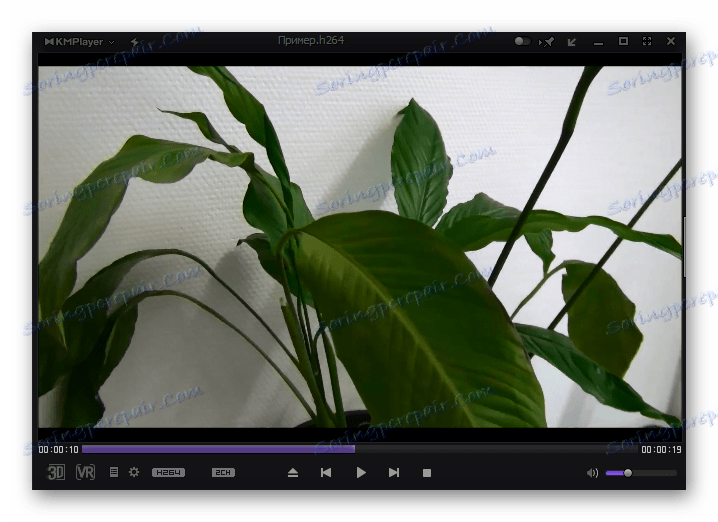
4. način: GOM Player
Vmesnik GOM Player , kot tudi funkcionalen, je podoben KMPlayerju, promocijski materiali pa občasno utripajo. Toda za nas je glavna stvar, da prepozna format H.264.
- Kliknite ime programa in izberite »Odpri datoteke« ( F2 ).
- Zdaj poiščite mapo s H.264, določite prikaz vseh datotek in odprite želeni videoposnetek.
- Sedaj si lahko ogledate H.264.
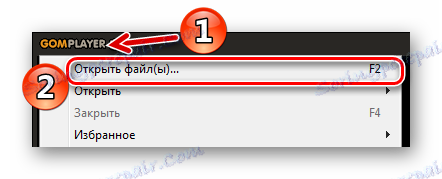
Uporabite lahko tudi gumb na spodnji plošči, da ga odprete.
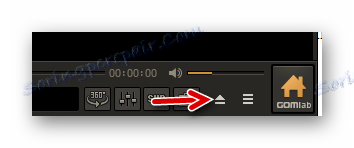
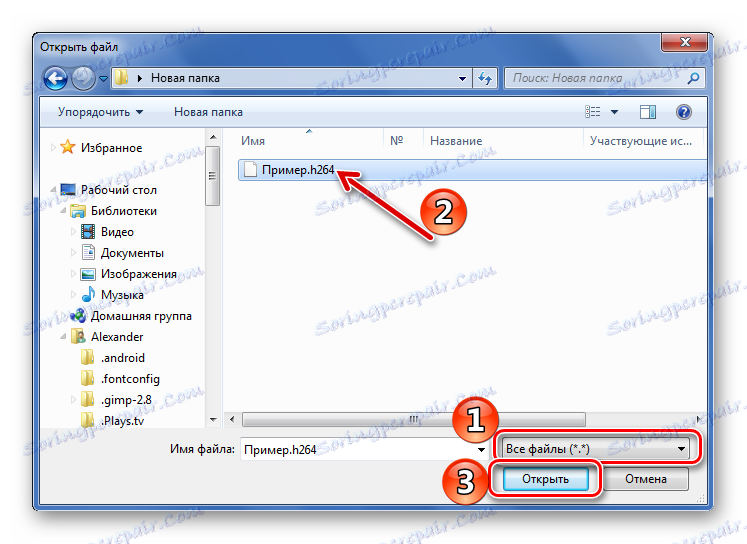
Kot ponavadi ne pozabite na možnost, da povlečete datoteko v okno predvajalnika.
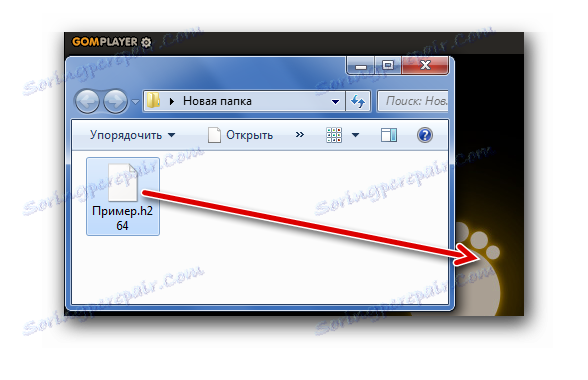

Metoda 5: BSPlayer
Za spremembo upoštevamo u BSPlayer kot možnost za rešitev problema pri odpiranju H.264.
- Pritisnite "Meni" in izberite "Odpri" ( L ).
- Pojdite na mesto shranjevanja želenega videoposnetka, določite prikaz vseh datotek in odprite H.264.
- Skoraj takoj se predvajanje začne.

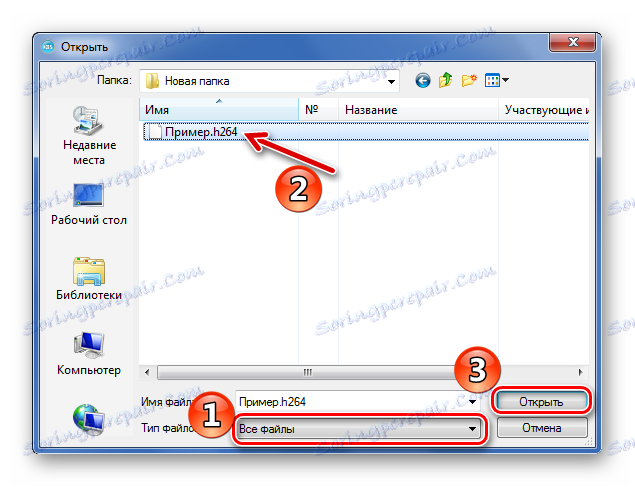
Vlečenje bo delovalo tudi.
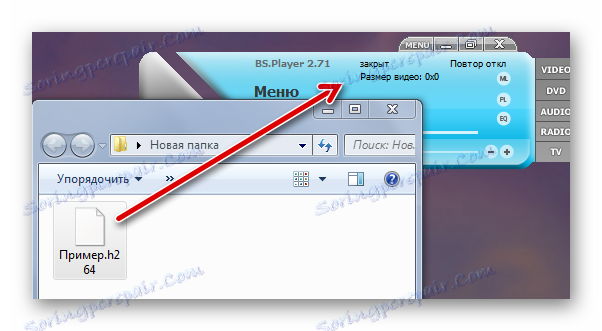
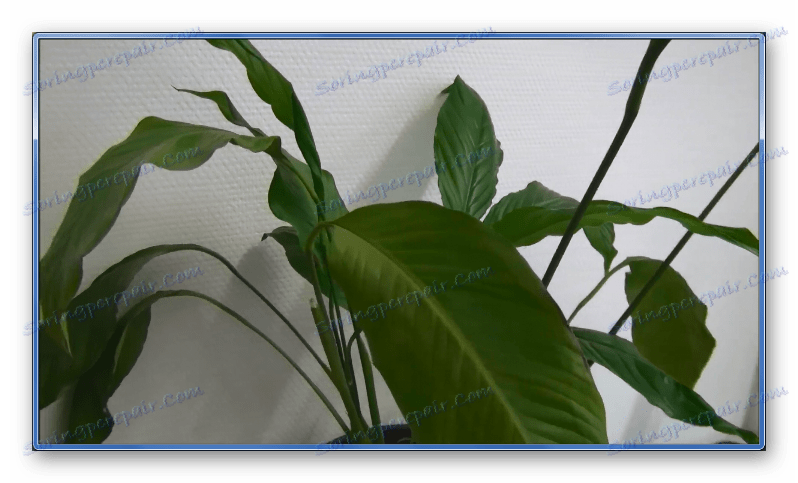
Kot lahko vidite, lahko odprete H.264 prek enega od običajnih video predvajalnikov. Glavna stvar je, da ne pozabite določiti prikaz vseh vrst datotek.
